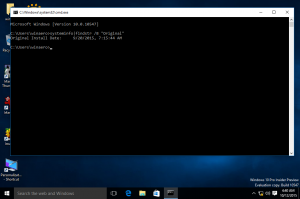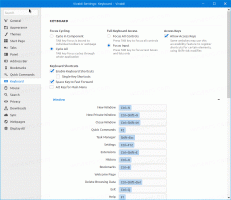Windows 10에서 업데이트 다시 시작 알림 활성화
Windows 10에서 업데이트 다시 시작 알림을 활성화할 수 있습니다. 활성화되면 운영 체제에서 예약된 다시 시작 시간에 대해 계속 알려줍니다. 알림이 더 자주 표시되어 운영 체제가 PC를 재부팅할 때를 잊지 않도록 합니다.
기본적으로 Windows 10은 업데이트가 다운로드되고 업데이트 설치를 완료하려면 재부팅이 필요할 때 알림 메시지를 표시합니다. Windows 10 빌드 15019부터 추가 알림을 활성화하여 다음에 다시 시작할 때 알릴 수 있습니다. 다음은 수행할 수 있는 방법입니다.
Windows 10에서 업데이트 다시 시작 알림을 활성화하려면, 아래 지침을 따르십시오.
열려있는 설정 업데이트 및 복구 -> Windows 업데이트로 이동합니다.
거기 링크 클릭 다시 시작 옵션 오른쪽으로. 다음 페이지가 나타납니다.
옵션 활성화 더 많은 알림 표시 위와 같이 하면 완료됩니다.
Windows 10은 업데이트를 설치할 때 PC를 자동으로 다시 시작하는 것으로 알려져 있습니다. 사용자가 일정 시간 동안 운영 체제를 다시 시작하지 않으면 Windows 10에서 PC가 특정 시간에 다시 시작된다는 경고를 표시하기 시작합니다. 결국 사용자가 중요한 일을 하고 있더라도 스스로 다시 시작합니다. 많은 사용자가 이 동작을 불쾌하게 생각합니다. 고급 알림을 활성화하면 작업을 저장하고 다시 시작을 계획할 수 있습니다.
사용자는 "활동 시간". 활동 시간은 PC나 전화를 사용할 것으로 예상되는 특별한 시간입니다. 업데이트가 설치되지 않으며 해당 시간 동안 다시 시작이 예약되지 않습니다. 사용자가 활성 시간을 예를 들어 오전 10시에서 오후 3시 사이로 설정하면 Windows Update는 해당 시간 동안 사용자를 방해하지 않습니다. 오후 3시에서 오전 10시 사이에만 Windows Update가 정기적인 유지 관리 및 다운로드를 수행하고 업데이트를 설치하고 다시 시작합니다.
마지막으로 업데이트를 설치한 후 Windows 10 재부팅을 영구적으로 중지할 수 있습니다. 기사에 제공된 지침을 따르십시오. "업데이트 설치 후 Windows 10 재부팅을 영구적으로 중지하는 방법". 또는 다음을 수행할 수 있습니다. Windows 업데이트를 완전히 비활성화.